Иногда требуется заверение документов вне информационных порталов, снабженных средствами создания и анализа цифровой подписи. В таком случае нужно знать, как пользоваться программой «КриптоАРМ», как подписать файл с ее помощью. Подробная инструкция помогает найти ответы на эти вопросы.
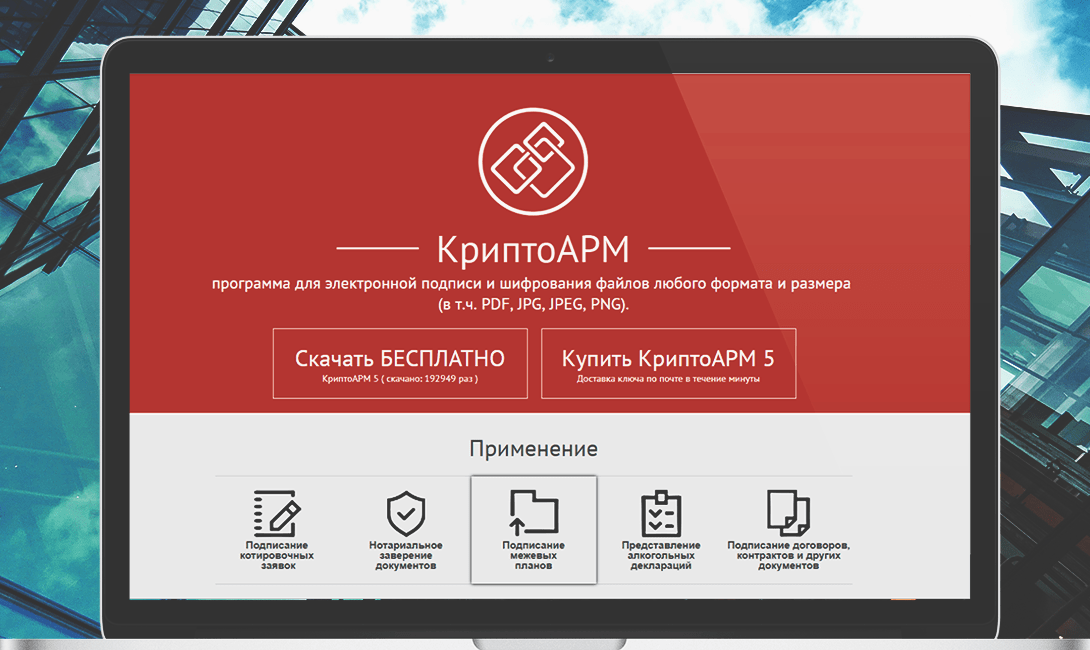
Что такое файл ЭЦП
Электронная подпись (ЭП) является реквизитом, позволяющим подтвердить личность составлявшего документ человека. Ее загружают на носитель в виде файла. Такой метод позволяет использовать подпись на любом устройстве, при необходимости переносить ее на другие накопители.
Что нужно, чтобы подписать электронный документ
Для заверения потребуются:
- Окончательная версия документа, требующего подписания. После заверения корректировка становится невозможной.
- Сертификат ЭЦП. Документ имеет юридическую силу только при заверении квалифицированной подписью. В остальных случаях требуются дополнительные соглашения между сторонами.
- Средства работы с ЭП. Для заверения виртуального документа используется ряд программ, устанавливаемых на компьютер. В удостоверяющем центре набор настроек для ПК поступает вместе с файлом ЭЦП.
- Средство создания подписи. Это могут быть отдельное приложение, надстройка, веб-ресурс.
Как подписать файл с помощью «Криптопро АРМ»
После установки средств работы с PDF и ЭЦП приступают к созданию объекта. Все функции настраивают через Adobe Reader. Например, в разделе «Создание» выбирают способ генерирования ЭЦП, во вкладке «Подписание» выбирают тип файла.
Пошаговая инструкция
«КриптоАРМ» требует обязательной загрузки на ПК.
После установки выполняют следующие действия:
- Открывают требующий подписания документ.
- Нажимают правую кнопку мыши. Выбирают нужную функцию, например «Подписать и зашифровать».
- Выбирают сертификат, способ кодирования данных. Прописывают путь сохранения файла.
- Задают вид подписи, например «Утверждение». При необходимости вводят комментарий.
- Выбирают провайдера, сертификат получателя, иные опции. Подтверждают процедуру подписания.
Варианты и основные функции программы
«КриптоПро АРМ» предлагает пользователям такие возможности:
- расшифровку ЭЦП;
- просмотр заверенного файла;
- создание открепленной ЭП.
При использовании бесплатного варианта ставится только простая квалифицированная ЭЦП. В таком случае проверить статус и время заверения документа невозможно. Платные версии работают с усовершенствованной ЭЦП.
Подписание документа электронной подписью «КриптоПро PDF»
Программа предлагается в нескольких версиях, отличающихся набором функций. Стартовый вариант устанавливается бесплатно. Платные версии имеют пробные периоды, позволяющие изучать все возможности.
Документ подписывают через контекстное меню файла или главное окно программы.
В последнем случае выполняют следующие действия:
- Выбирают количество подписываемых файлов. Можно заверить 1 или несколько документов.
- Задают формат. Подпись бывает присоединенной или отдельной. В первом случае она встраивается в документ, во втором — создается в новом файле.
- Выбирают сертификат, которым будет заверяться документ.
Как выгрузить сертификат
Для этого выполняют такие действия:
- Открывают пусковое меню, находят раздел «Панель управления». Открывают программу «КриптоПро CSP».
- Во вкладке «Сервис» выбирают контейнер с нужным сертификатом. Открывают файл, находят пункт «Свойства».
- В разделе «Состав» используют функцию «Копировать». Отказываются от выгрузки закрытого ключа, прописывают путь размещения сертификата.
Способы переноса сертификата «КриптоПро» на другой ПК
Для перемещения объектов из программы на другой компьютер применяют 2 метода:
- Функцию импорта-экспорта. В разделе «Личное» выбирают нужный сертификат. Выполняют перенос с помощью «Мастера экспорта». Для перемещения личных файлов используют «Панель управления».
- Загрузку сертификатов из контейнеров ЭЦП. Такая возможность присутствует при использовании «КриптоПро» версии 3.6 и выше. Перед началом экспорта удостоверение помещают в контейнер закрытого ключа. После этого переносят объекты, устанавливают их на другой компьютер.
Копирование сертификата из «КриптоПро» на «флешку»
Выполнить действие можно несколькими методами — с помощью самого приложения или встроенных средств Windows. Во втором случае папку с зашифрованным ключом переносят в корень накопителя, не меняя названия файла. При использовании «КриптоПро» открывают раздел «Сервис». Выбирают функцию «Скопировать». С помощью клавиши «Обзор» выбирают нужный контейнер. Задают имя и путь сохранения объекта.
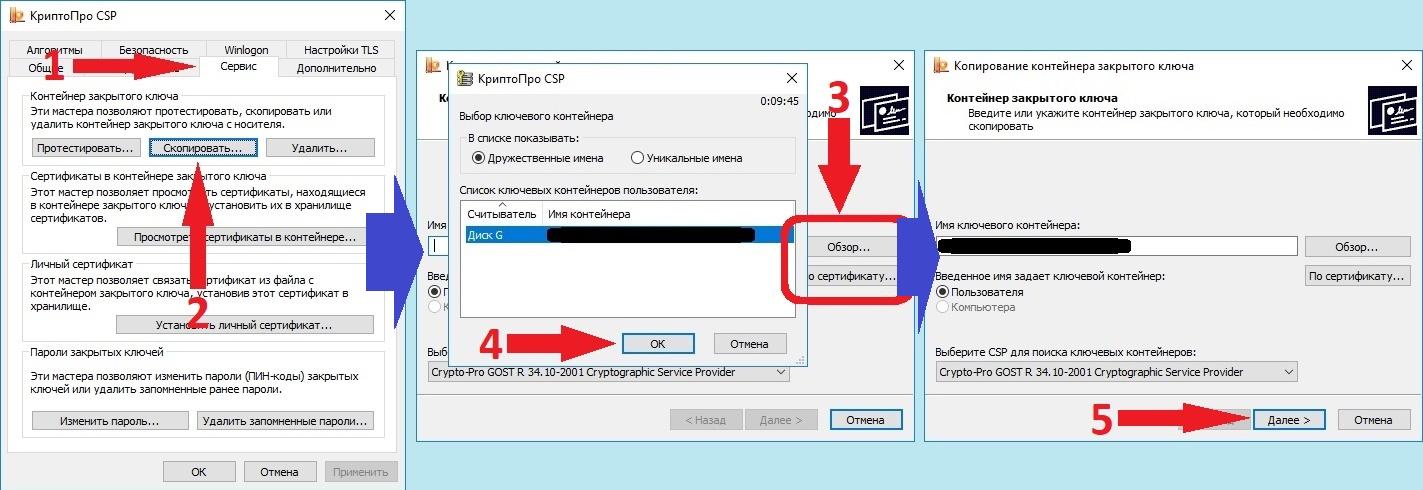
Что делать, если «КриптоПро» не видит «флешку» как носитель
При появлении такой ошибки убеждаются в подключении правильного носителя. Сама флеш-карта должна соответствовать сертификатам. Решить проблему может снятие паролей с закрытых ключей. Для этого открывают раздел «Сервис», выбирают вариант удаления сохраненных кодов. После переустановки сертификата проблема должна исчезнуть.
Ошибка иногда появляется после изменения имени накопителя или при отсутствии части файлов нужного формата. Для корректной работы восстанавливают целостность контейнера.
Если накопитель после таких действий не появляется в списке, выполняют настройку:
- Открывают «Панель управления». Выбирают раздел «Криптопровайдер».
- Открывают вкладку «Оборудование». Выбирают функцию настройки считывателей.
- Нажимают «Добавить», выбирают нужный дисковод.
Как скачать «КриптоПро»
Для работы с ЭЦП требуется установка плагина «КриптоПро».
Его скачивают так:
- Выбирают нужную версию надстройки. Запускают установочный файл cadesplugin.exe.
- Подтверждают загрузку. При необходимости вносят изменения, нажимая клавишу «Да».
- Дожидаются завершения процедуры. Нажимают кнопку «ОК».
Скачивать дистрибутив нужно с сайта разработчика или из другого официального источника. Программа должна быть совместимой с операционной системой, на базе которой работает компьютер.








